Reactはg6でも使えますか?
react は g6 を使用できます。使用方法: 1. 「npm install --save @antv/g6」コマンドを使用してプロジェクトに AntV G6 を導入します; 2. 「yarn install」を使用して依存関係をリロードします; 3. G6 を使用する必要がある js ファイルに G6 を導入するだけです。

#このチュートリアルの動作環境: Windows 10 システム、react18 バージョン、Dell G3 コンピューター。
#React は g6 を使用できますか? ######### に使える。
React での AntV G6 の使用AntV G6: G6 は、シンプルで使いやすく、完全なグラフ視覚化エンジンです。使いやすいグラフ視覚化ソリューション。これは、開発者が独自のグラフ視覚化、グラフ分析、またはグラフ エディター アプリケーションを構築するのに役立ちます。公式 Web サイトAntV G6 の紹介
npm を使用してプロジェクトにパッケージを導入します
npm install --save @antv/g6
依存関係をリロード
yarn install
必要な js ファイル内でuse G6 G6
import G6 from '@antv/g6';
を導入したら準備作業は終わったので、G6を使って力指向図を例に1対多と1対を記述する必要な関係図を描いてみましょう。 -1つの関係。
AntV G6 の使用コンテナの作成: G6 によって描画された図 (通常は div タグ) を収容するコンテナを HTML で作成します。 G6 が描画するときは、コンテナの下に Canvas タグを追加し、その中に画像を描画します。 ref: React では、ref.current を通じて実際の DOM 要素を取得できます。 Forwarding Refs (公式ドキュメント)
<div ref={ref} id="test"/>関係図の作成: 関係図 (インスタンス化) を作成する場合、少なくとも図のコンテナー、幅、高さを設定する必要があります。残りについては、凡例に対応する API および公式 API ドキュメントを参照して、必要に応じて設定してください。
graph = new G6.Graph({
container: ref.current,
width: width < 1000 ? 387 : width,
height: width < 1000 ? 220 : 550,
layout: {
type: 'force',
preventOverlap: true,
linkDistance: (d) => {
if (d.source.id === 'node0') {
return 10;
}
return 80;
},
nodeStrength: (d) => {
if (d.isLeaf) {
return 200;
}
return -500;
},
edgeStrength: (d) => {
if (d.source.edgeStrength) {
return 0.1;
}
return 0.8;
},
},
defaultNode: {
color: '#5B8FF9',
},
edgeStateStyles: {
highlight: {
stroke: '#5B8FF9' // 这个颜色可以根据个人喜好进行修改
}
},
modes: {
default: ['drag-canvas', 'zoom-canvas'],
},
});データの処理と準備: 必要なチャートのデータ形式に従ってデータを処理します。
データ ソースとレンダリングを構成します:
graph.data(data); // 读取 Step 2 中的数据源到图上 graph.render(); // 渲染图
AntV G6 の基本的な使用法を説明した後、React では G6 が AntV L7 および AntV G2、BizCharts、AntV とは異なることに注意する必要があります。 G6 は使用中にノードにアクセスする必要があるため、グラフをコンポーネントとして使用する場合、これを無視すると問題が発生します。
React での G6 の使用 (公式 Web サイトのドキュメント)G6 グラフィックスを匿名関数としてレンダリングするデモを返します。同時に、関数の戻り値は上記で作成したコンテナである必要があり、他の js ファイルで Demo を呼び出すときにコンポーネントとして使用され、渡されるパラメータは匿名関数の仮パラメータです。
上記の 2 番目のステップ「関係図の作成」で生成されたインスタンスは、副作用 useEffect で定義する必要があります。
CompotentDidMount でデータを取得しているため、デモをレンダリングする際に、デモをレンダリングする前に応答を受け取らないデータが存在し、エラーが発生する可能性があります。
-
{deviceData.length ? <G6Picture g6Data={deviceData}/> : <></>}ログイン後にコピー効果を達成する
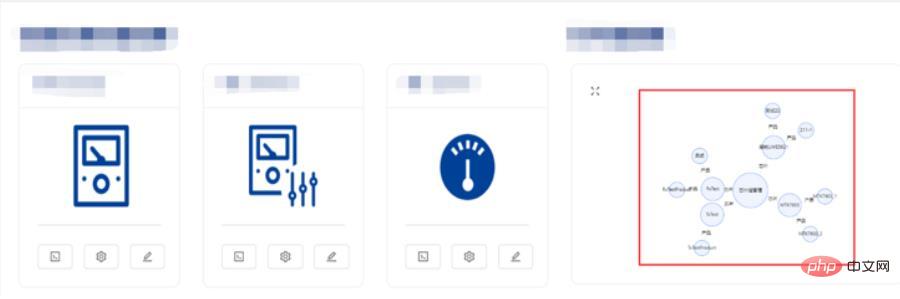 Demo.js
Demo.js
import G6 from '@antv/g6';
import React, {useEffect} from "react";
import groupBy from 'lodash/groupBy'
import router from "umi/router";
function dealData(data) {//数据处理函数
const dataGroup = groupBy(data, (item) => [item.chipGroupName])
const nodes = [];
const edges = [];
let index = 0;
nodes.push({id: `node${index}`, size: 90, label: "芯片组管理", edgeStrength: true})
for (const key in dataGroup) {
index += 1;
nodes.push({id: `node${index}`, size: 60, label: key, edgeStrength: false, isLeaf: true})
edges.push({source: `node0`, target: `node${index}`, label: '芯片', routerFlag: 0})
if (dataGroup[key]) {
const indexTemp = index;
dataGroup[key].map((item) => {
index += 1;
nodes.push({id: `node${index}`, size: 40, label: item.name, edgeStrength: false})
edges.push({source: `node${indexTemp}`, target: `node${index}`, label: "产品", routerFlag: 1})
})
}
}
const returnData = {
nodes: [...nodes],
edges: [...edges],
}
return returnData;
}
export default function (props) {//props为传入的参数
const ref = React.useRef(null)
let graph = null;
useEffect(() => {
const {g6Data} = props;
const data = dealData(g6Data);
const width = document.getElementById('test').clientWidth;//获取当前宽度
if (!graph) {
graph = new G6.Graph({//生成关系图实例
container: ref.current,//获取真实的DOM节点
width: width < 1000 ? 387 : width,//根据所需大小定义高度、宽度
height: width < 1000 ? 220 : 550,
layout: {//根据要求所需及官方API文档配置
type: 'force',
preventOverlap: true,
linkDistance: (d) => {
if (d.source.id === 'node0') {
return 10;
}
return 80;
},
nodeStrength: (d) => {//根据要求所需及官方API文档配置
if (d.isLeaf) {
return 200;
}
return -500;
},
edgeStrength: (d) => {//根据要求所需及官方API文档配置
if (d.source.edgeStrength) {
return 0.1;
}
return 0.8;
},
},
defaultNode: {//根据要求所需及官方API文档配置
color: '#5B8FF9',
},
edgeStateStyles: {//根据要求所需及官方API文档配置
highlight: {
stroke: '#5B8FF9' // 这个颜色可以根据个人喜好进行修改
}
},
modes: {//根据要求所需及官方API文档配置
default: ['drag-canvas', 'zoom-canvas'],
},
});
}
const {nodes} = data;
graph.data({//绑定数据
nodes,
edges: data.edges.map((edge, i) => {
edge.id = `edge${i}`;
return Object.assign({}, edge);
}),
});
graph.render();//渲染图形
//下面为交互事件配置及操作函数
graph.on('node:dragstart', (e) => {
graph.layout();
refreshDragedNodePosition(e);
});
graph.on('node:drag', (e) => {
refreshDragedNodePosition(e);
});
graph.on('node:dragend', (e) => {
e.item.get('model').fx = null;
e.item.get('model').fy = null;
});
graph.zoom(width < 1000 ? 0.7 : 1, {x: 300, y: 300});
graph.on('node:mouseenter', (ev) => {
const node = ev.item;
const edges = node.getEdges();
const model = node.getModel();
const size = model.size * 1.2;
graph.updateItem(node, {
size,
});
edges.forEach((edge) => {
graph.setItemState(edge, 'highlight', true)
});
});
graph.on('node:click', (e) => {
router.push({pathname: `/DeviceSetting/ChipsetManagement`})
});
graph.on('node:mouseleave', (ev) => {
const node = ev.item;
const edges = node.getEdges();
const model = node.getModel();
const size = model.size / 1.2;
graph.updateItem(node, {
size,
});
edges.forEach((edge) => graph.setItemState(edge, 'highlight', false));
});
function refreshDragedNodePosition(e) {
const model = e.item.get('model');
model.fx = e.x;
model.fy = e.y;
}
}, []);
return <>
<div ref={ref} id="test"/>
;
};デモの js ファイルの具体的な使用法:
import G6Picture from './Demo'
render(
return(
<>
{deviceData.length ? <G6Picture g6Data={deviceData}/> : <></>}
)
)推奨学習: 「
react ビデオ チュートリアル」
以上がReactはg6でも使えますか?の詳細内容です。詳細については、PHP 中国語 Web サイトの他の関連記事を参照してください。

ホットAIツール

Undresser.AI Undress
リアルなヌード写真を作成する AI 搭載アプリ

AI Clothes Remover
写真から衣服を削除するオンライン AI ツール。

Undress AI Tool
脱衣画像を無料で

Clothoff.io
AI衣類リムーバー

AI Hentai Generator
AIヘンタイを無料で生成します。

人気の記事

ホットツール

メモ帳++7.3.1
使いやすく無料のコードエディター

SublimeText3 中国語版
中国語版、とても使いやすい

ゼンドスタジオ 13.0.1
強力な PHP 統合開発環境

ドリームウィーバー CS6
ビジュアル Web 開発ツール

SublimeText3 Mac版
神レベルのコード編集ソフト(SublimeText3)

ホットトピック
 7566
7566
 15
15
 1386
1386
 52
52
 87
87
 11
11
 28
28
 105
105
 React と WebSocket を使用してリアルタイム チャット アプリを構築する方法
Sep 26, 2023 pm 07:46 PM
React と WebSocket を使用してリアルタイム チャット アプリを構築する方法
Sep 26, 2023 pm 07:46 PM
React と WebSocket を使用してリアルタイム チャット アプリケーションを構築する方法 はじめに: インターネットの急速な発展に伴い、リアルタイム コミュニケーションがますます注目を集めています。ライブチャット アプリは、現代の社会生活や仕事生活に不可欠な部分になっています。この記事では、React と WebSocket を使用して簡単なリアルタイム チャット アプリケーションを構築する方法と、具体的なコード例を紹介します。 1. 技術的な準備 リアルタイム チャット アプリケーションの構築を開始する前に、次のテクノロジとツールを準備する必要があります。 React: 構築用の 1 つ
 React フロントエンドとバックエンドの分離ガイド: フロントエンドとバックエンドの分離と独立したデプロイメントを実現する方法
Sep 28, 2023 am 10:48 AM
React フロントエンドとバックエンドの分離ガイド: フロントエンドとバックエンドの分離と独立したデプロイメントを実現する方法
Sep 28, 2023 am 10:48 AM
React フロントエンドとバックエンドの分離ガイド: フロントエンドとバックエンドの分離と独立したデプロイメントを実現する方法、特定のコード例が必要です 今日の Web 開発環境では、フロントエンドとバックエンドの分離がトレンドになっています。フロントエンド コードとバックエンド コードを分離することで、開発作業がより柔軟かつ効率的になり、チームのコラボレーションが促進されます。この記事では、React を使用してフロントエンドとバックエンドの分離を実現し、それによって分離と独立したデプロイの目標を達成する方法を紹介します。まず、フロントエンドとバックエンドの分離とは何かを理解する必要があります。従来の Web 開発モデルでは、フロントエンドとバックエンドが結合されています。
 React と Flask を使用してシンプルで使いやすい Web アプリケーションを構築する方法
Sep 27, 2023 am 11:09 AM
React と Flask を使用してシンプルで使いやすい Web アプリケーションを構築する方法
Sep 27, 2023 am 11:09 AM
React と Flask を使用してシンプルで使いやすい Web アプリケーションを構築する方法 はじめに: インターネットの発展に伴い、Web アプリケーションのニーズはますます多様化および複雑化しています。使いやすさとパフォーマンスに対するユーザーの要件を満たすために、最新のテクノロジー スタックを使用してネットワーク アプリケーションを構築することがますます重要になっています。 React と Flask は、フロントエンドおよびバックエンド開発用の 2 つの非常に人気のあるフレームワークであり、うまく連携してシンプルで使いやすい Web アプリケーションを構築します。この記事では、React と Flask を活用する方法について詳しく説明します。
 React と RabbitMQ を使用して信頼性の高いメッセージング アプリを構築する方法
Sep 28, 2023 pm 08:24 PM
React と RabbitMQ を使用して信頼性の高いメッセージング アプリを構築する方法
Sep 28, 2023 pm 08:24 PM
React と RabbitMQ を使用して信頼性の高いメッセージング アプリケーションを構築する方法 はじめに: 最新のアプリケーションは、リアルタイム更新やデータ同期などの機能を実現するために、信頼性の高いメッセージングをサポートする必要があります。 React はユーザー インターフェイスを構築するための人気のある JavaScript ライブラリであり、RabbitMQ は信頼性の高いメッセージング ミドルウェアです。この記事では、React と RabbitMQ を組み合わせて信頼性の高いメッセージング アプリケーションを構築する方法を紹介し、具体的なコード例を示します。 RabbitMQ の概要:
 React コード デバッグ ガイド: フロントエンドのバグをすばやく見つけて解決する方法
Sep 26, 2023 pm 02:25 PM
React コード デバッグ ガイド: フロントエンドのバグをすばやく見つけて解決する方法
Sep 26, 2023 pm 02:25 PM
React コード デバッグ ガイド: フロントエンドのバグをすばやく見つけて解決する方法 はじめに: React アプリケーションを開発するとき、アプリケーションをクラッシュさせたり、不正な動作を引き起こしたりする可能性のあるさまざまなバグに遭遇することがよくあります。したがって、デバッグ スキルを習得することは、すべての React 開発者にとって不可欠な能力です。この記事では、フロントエンドのバグを見つけて解決するための実践的なテクニックをいくつか紹介し、読者が React アプリケーションのバグをすばやく見つけて解決できるようにする具体的なコード例を示します。 1. デバッグツールの選択: In Re
 React Router ユーザーガイド: フロントエンドルーティング制御の実装方法
Sep 29, 2023 pm 05:45 PM
React Router ユーザーガイド: フロントエンドルーティング制御の実装方法
Sep 29, 2023 pm 05:45 PM
ReactRouter ユーザーガイド: フロントエンドルーティング制御の実装方法 シングルページアプリケーションの人気に伴い、フロントエンドルーティングは無視できない重要な部分になりました。 React エコシステムで最も人気のあるルーティング ライブラリとして、ReactRouter は豊富な機能と使いやすい API を提供し、フロントエンド ルーティングの実装を非常にシンプルかつ柔軟にします。この記事では、ReactRouter の使用方法と具体的なコード例を紹介します。 ReactRouter を最初にインストールするには、次のものが必要です
 React と Google BigQuery を使用して高速データ分析アプリケーションを構築する方法
Sep 26, 2023 pm 06:12 PM
React と Google BigQuery を使用して高速データ分析アプリケーションを構築する方法
Sep 26, 2023 pm 06:12 PM
React と Google BigQuery を使用して高速データ分析アプリケーションを構築する方法 はじめに: 今日の情報爆発の時代において、データ分析はさまざまな業界で不可欠なリンクとなっています。中でも、高速かつ効率的なデータ分析アプリケーションを構築することは、多くの企業や個人が追求する目標となっています。この記事では、React と Google BigQuery を使用して高速データ分析アプリケーションを構築する方法を紹介し、詳細なコード例を示します。 1. 概要 React はビルドするためのツールです
 React と Docker を使用してフロントエンド アプリケーションをパッケージ化してデプロイする方法
Sep 26, 2023 pm 03:14 PM
React と Docker を使用してフロントエンド アプリケーションをパッケージ化してデプロイする方法
Sep 26, 2023 pm 03:14 PM
React と Docker を使用してフロントエンド アプリケーションをパッケージ化およびデプロイする方法 フロントエンド アプリケーションのパッケージ化とデプロイは、プロジェクト開発の非常に重要な部分です。最新のフロントエンド フレームワークの急速な発展により、React は多くのフロントエンド開発者にとって最初の選択肢となっています。コンテナ化ソリューションとして、Docker はアプリケーションのデプロイメントプロセスを大幅に簡素化できます。この記事では、React と Docker を使用してフロントエンド アプリケーションをパッケージ化してデプロイする方法を紹介し、具体的なコード例を示します。 1. 準備 始める前に、インストールする必要があります




